WPS表格中如何给文本框中文字添加阴影
1、如图,选中文本框中的文字
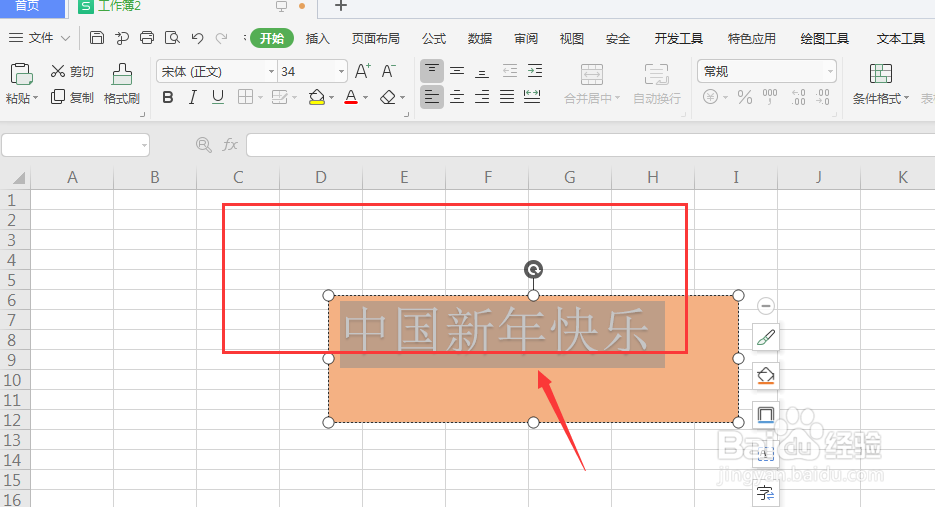
3、选择属性栏中的【文本效果】属性
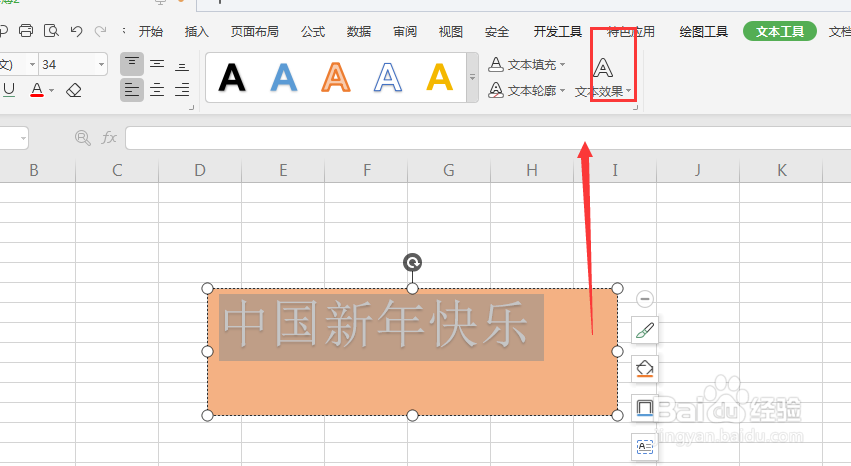
5、在打开右侧面板中,选择添加需要的阴影效果,点击选择即可

7、总结:1.先选中文本框中的文字2.在菜单栏中选择打开【文本工具】菜单3.选择属性栏中的【文本效果】属性4.选择下拉栏中的阴影属性5.在打开右侧面板中,选择添加需要的阴影效果,点击选择即可
1、如图,选中文本框中的文字
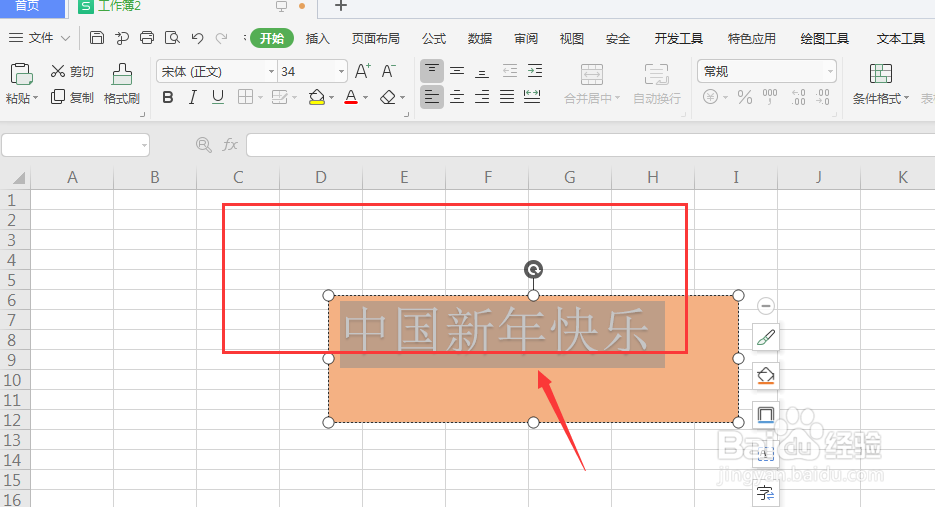
3、选择属性栏中的【文本效果】属性
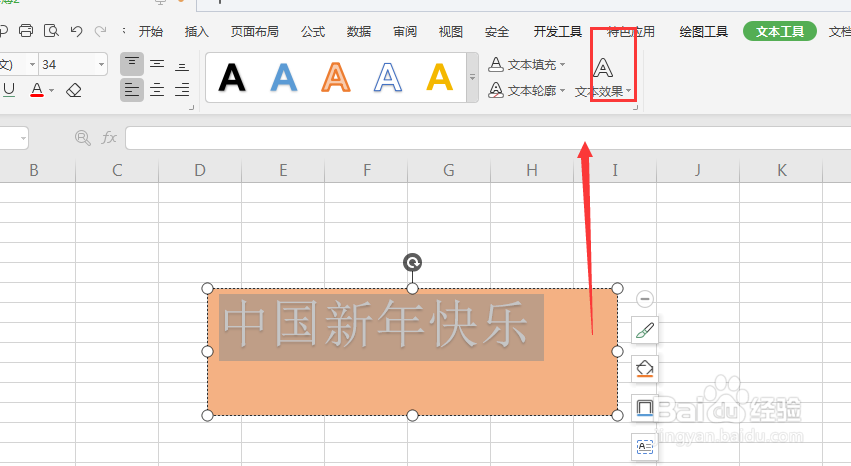
5、在打开右侧面板中,选择添加需要的阴影效果,点击选择即可

7、总结:1.先选中文本框中的文字2.在菜单栏中选择打开【文本工具】菜单3.选择属性栏中的【文本效果】属性4.选择下拉栏中的阴影属性5.在打开右侧面板中,选择添加需要的阴影效果,点击选择即可